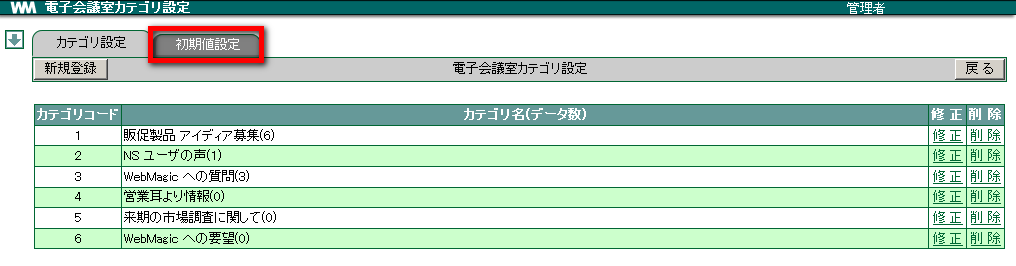6. 電子会議室¶
会議室では、情報を分類分けする「カテゴリ」を設定します。カテゴリごとにアクセス権を設定できます。例えば「営業部のみが閲覧できるカテゴリ」や「田中さんと加藤さんだけが書き込むことができるカテゴリ」の作成などが行えます。
6.1. 電子会議室のカテゴリを設定する¶
電子会議室のカテゴリを設定します。また、設定したカテゴリに対して所属単位・ユーザー単位でアクセス権の設定もできます。
メニューの
 をクリックします。
をクリックします。 をクリックします。
をクリックします。新規登録 をクリックします。
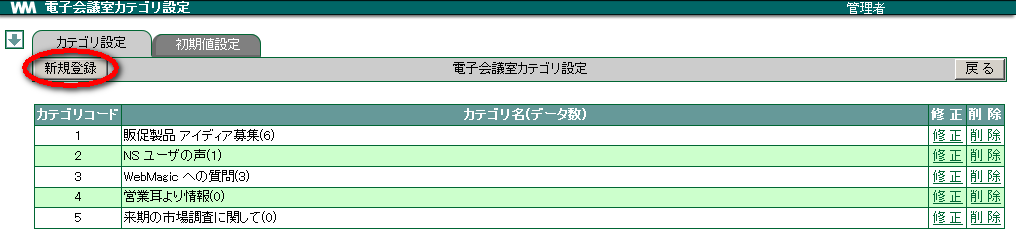
電子会議室カテゴリ設定の各項目を入力し、 アクセス権 をクリックします。 [1]

Note
カテゴリコードには任意の数字を入力します。複数のカテゴリを登録する場合、カテゴリコードが重複しないようにします。また、複数のカテゴリを登録した場合、カテゴリはカテゴリコードが若い順に表示されます。
「所属一覧」からアクセス権を設定したい所属を選択し、 追加→ をクリックします。
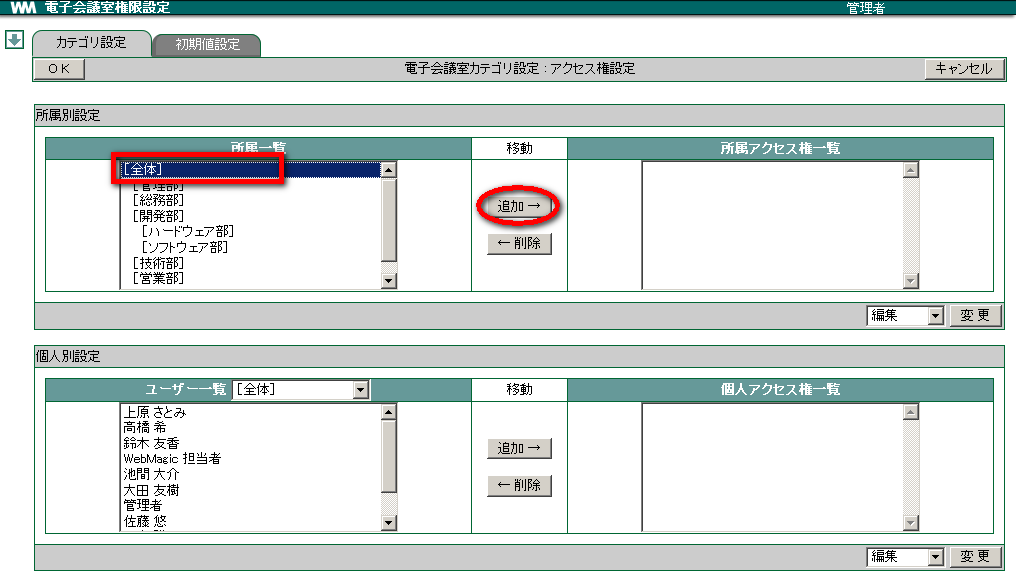
「所属アクセス権一覧」から所属を選択し、設定したいアクセス権をリストから選択して、 変更 をクリックしたあと、 OK をクリックします。
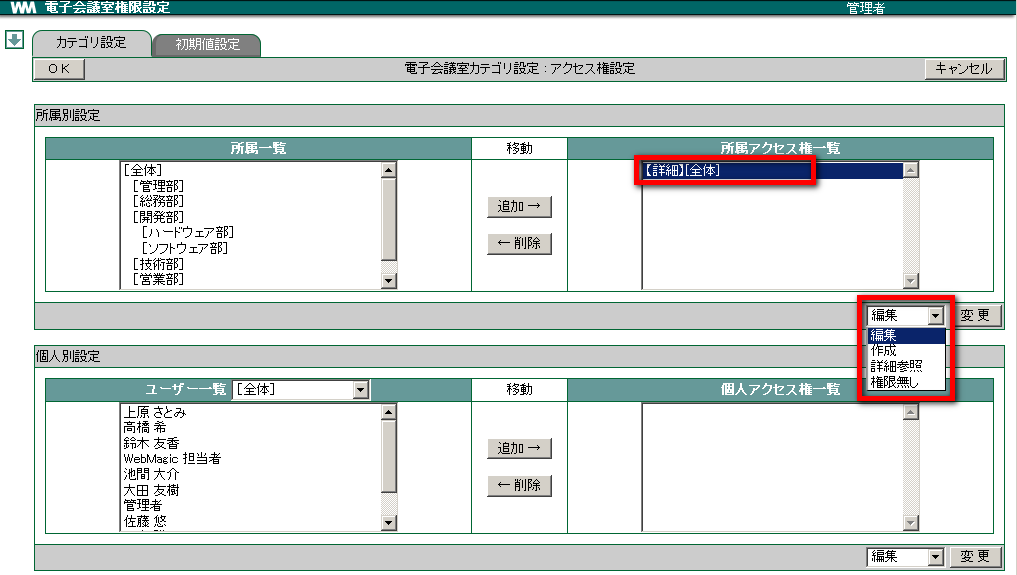
変更 をクリックし、 OK をクリックします。
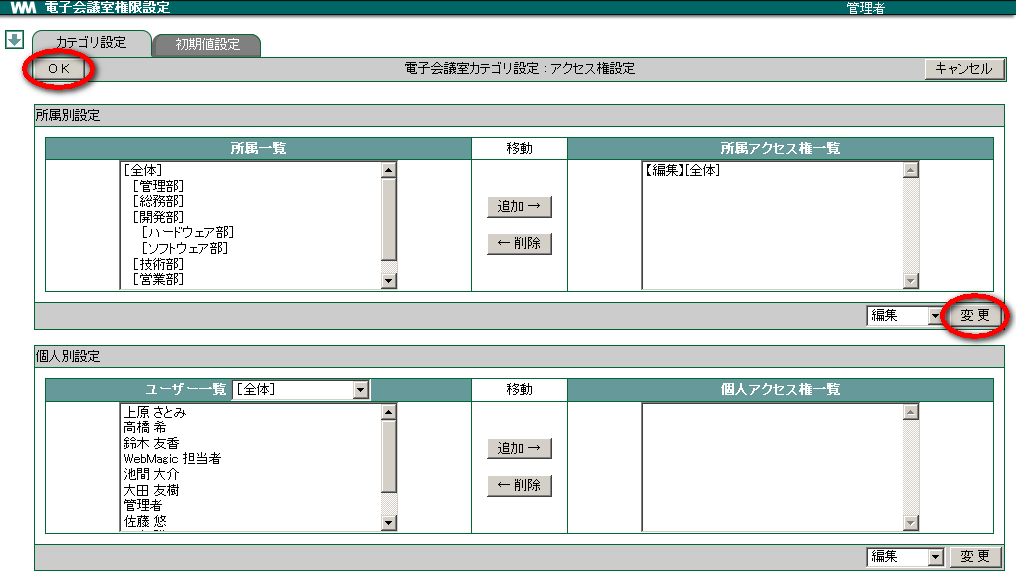
OK をクリックします。

Note
個人へのアクセス権設定も所属と同様の操作で 追加・削除 を行います。
<アクセス権の説明>
| 編集 | カテゴリに属する情報を作成でき、他の人が作成した情報の編集・削除ができます。 |
| 作成 | カテゴリに属する情報を作成できます。 |
| 詳細参照 | カテゴリに属する情報を閲覧できます。(登録はできません) |
| 権限無し | カテゴリに属する情報へアクセスできません。 |
6.2. 電子会議室のカテゴリを修正する¶
メニューの
 をクリックします。
をクリックします。 をクリックします。
をクリックします。修正したいカテゴリの 修正 をクリックします。
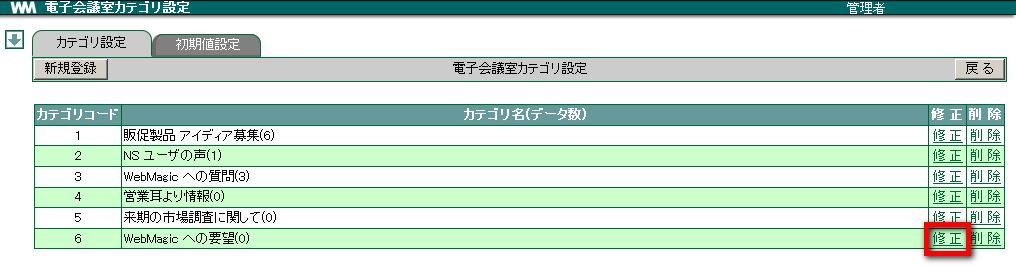
各項目・アクセス権を修正し、 OK をクリックします。
6.3. 電子会議室のカテゴリを削除する¶
メニューの
 をクリックします。
をクリックします。 をクリックします。
をクリックします。削除したいカテゴリの 削除 をクリックします。
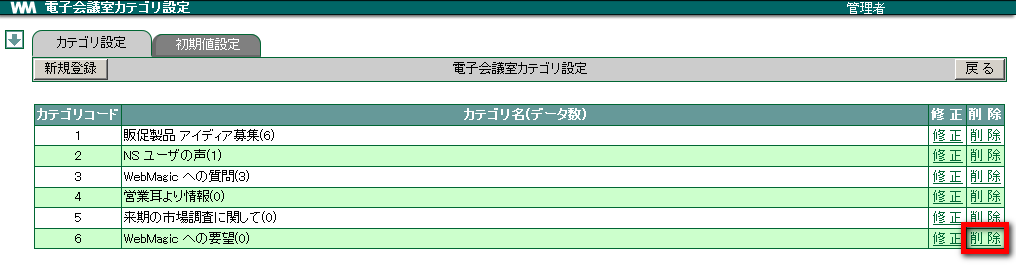
確認メッセージが表示されたら、 OK をクリックします。
Warning
カテゴリを削除すると、書き込まれている情報も削除されます。